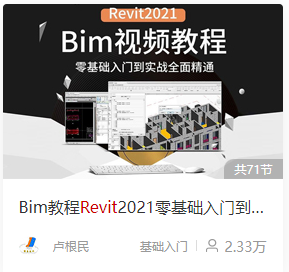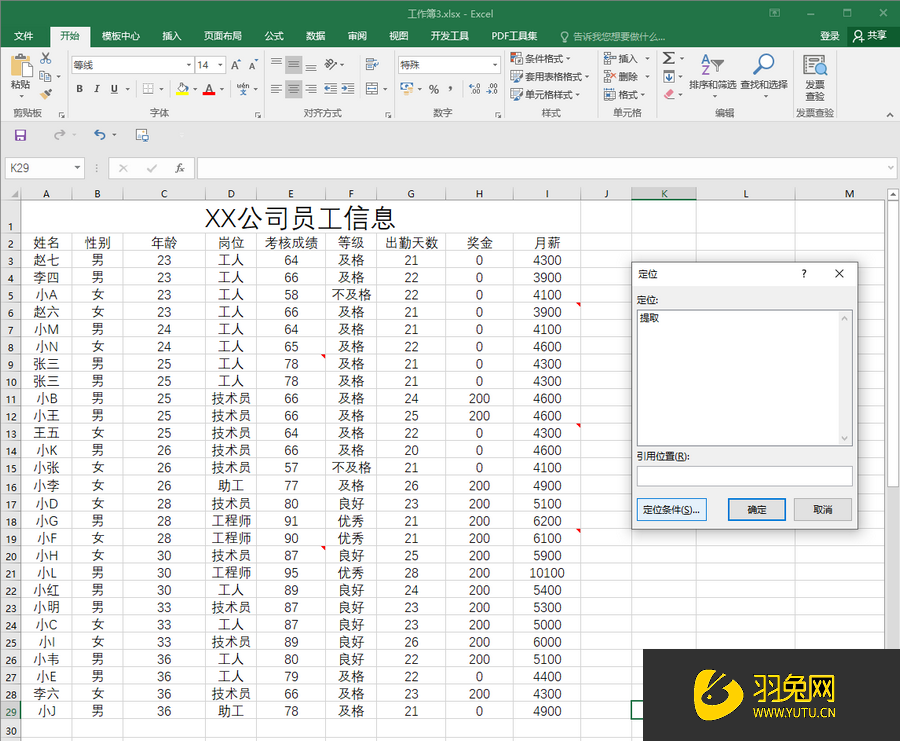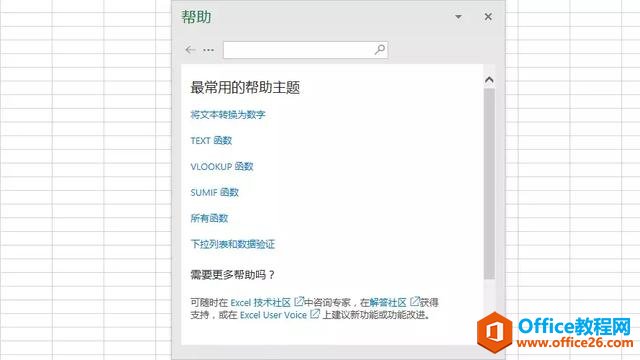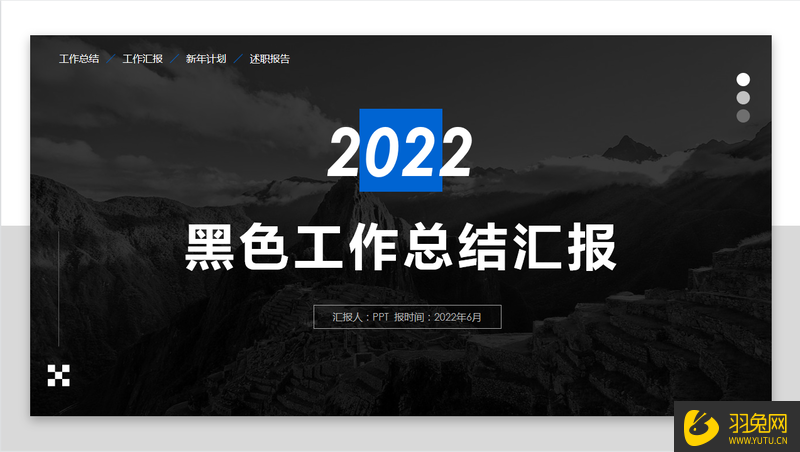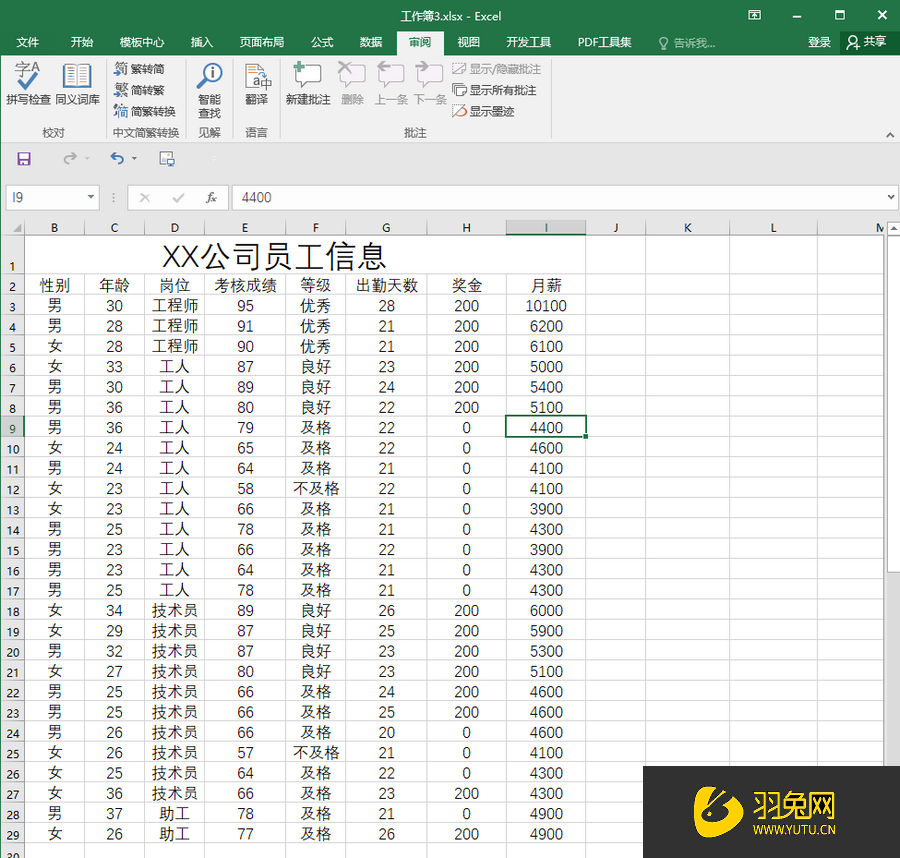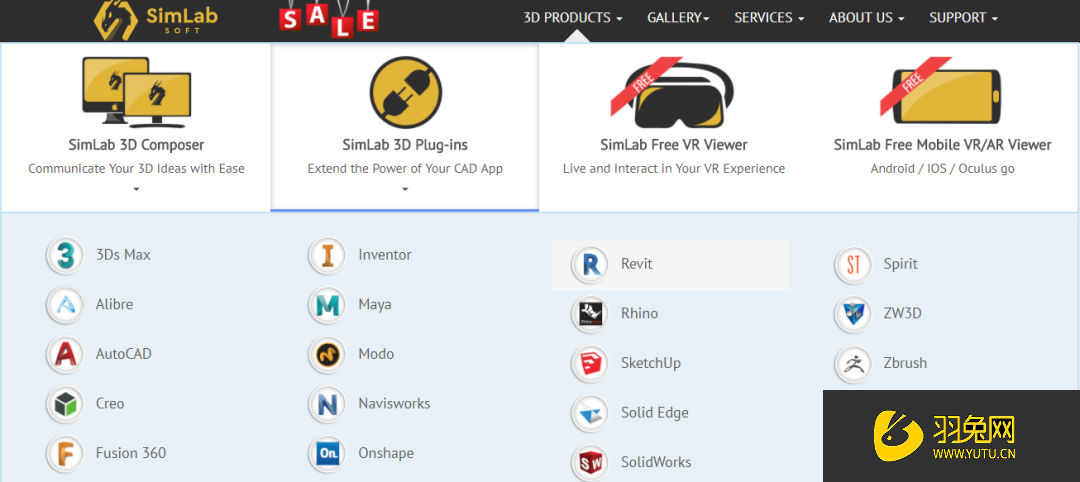Excel表格如何制作不同背景颜色的柱状图(excel表格如何制作不同背景颜色的柱状图)优质
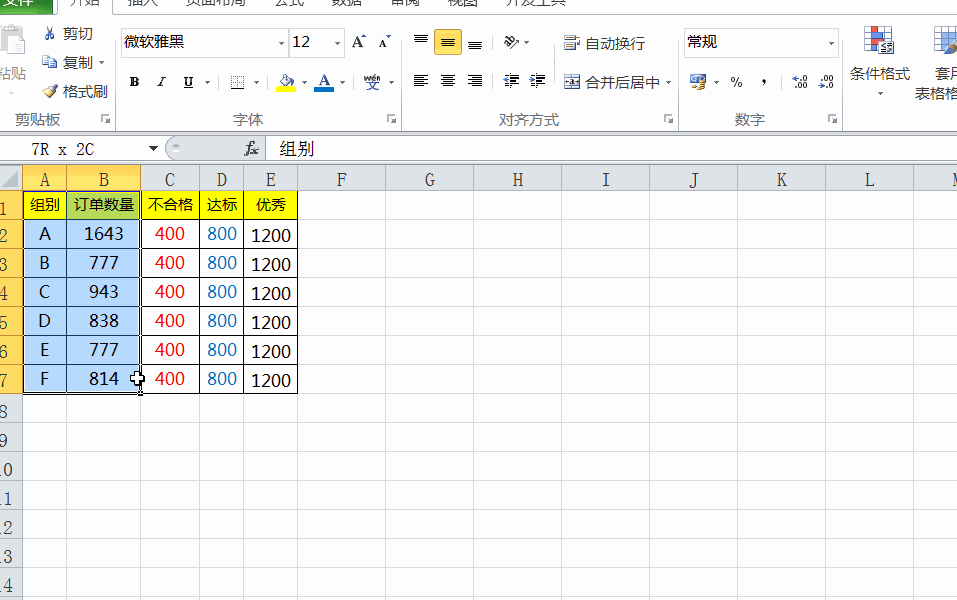
Excel表格制作不同背景颜色的柱状图的方法:
第一步:按住Ctrl键。先选择组别和。单数量。优秀等3个数据列。点击插入—柱状图。选择优秀的数据图表。点击右键—设置数据列格式。将重叠设置为100%。分隔数值设置为0%。如下图:
第二步:依次复制达标。不合格的数据列。粘贴到图表中。选择订单数量。点击右键设置为次坐标轴。这样就把柱状图需要显示的各组订单量调整到最前面显示。如下图:
第三步:选择订单数据列的柱状图表。间距调整为100%。然后分别选择不合格。达标。优秀等不同图区域。依次填充好不一样深度的颜色底纹。如下图:
第四步:图表微调。将左边数据左边轴数值调整跟右边的一样。最大值改为1200。区间改为一样的200。然后然后设置标题和图例。修改一下字体即可。如下图:
调整过后最终的效果图就成这样了:
更多精选教程文章推荐
以上是由资深渲染大师 小渲 整理编辑的,如果觉得对你有帮助,可以收藏或分享给身边的人
本文标题:Excel表格如何制作不同背景颜色的柱状图(excel表格如何制作不同背景颜色的柱状图)
本文地址:http://www.hszkedu.com/49379.html ,转载请注明来源:云渲染教程网
友情提示:本站内容均为网友发布,并不代表本站立场,如果本站的信息无意侵犯了您的版权,请联系我们及时处理,分享目的仅供大家学习与参考,不代表云渲染农场的立场!
本文地址:http://www.hszkedu.com/49379.html ,转载请注明来源:云渲染教程网
友情提示:本站内容均为网友发布,并不代表本站立场,如果本站的信息无意侵犯了您的版权,请联系我们及时处理,分享目的仅供大家学习与参考,不代表云渲染农场的立场!